打开office每次提示安装office自定义项,安装期间出错解决方案
- 来源: 金舟软件
- 作者:zhongxiyi
- 时间:2025-07-23 20:47:02

金舟DirectX·DLL一键修复
-
- 一款操作简单的系统修复工具,提供全面扫描、DirectX、运行库、系统DLL、手动修复五大模式,修复在电脑运行过程中,因dll文件异常导致的运行故障问题,提供稳定、可靠的修复服务。无论是常用的办公软件还是热门的游戏,若出现因dll文件缺失导致的报错,只需轻轻一点,我们的工具即可迅速定位并修复问题,让你的软件和游戏重新焕发活力!无需计算机基础,小白用户也能轻松使用,只需几步即可完成修复过程。
-

金舟DirectX·DLL一键修复
-
官方正版
-
纯净安全
-
软件评分:
 AI摘要
AI摘要
每次打开Office总被“安装自定义项”弹窗困扰?进度条卡住或安装失败不仅打断工作,还影响功能使用。本文提供三步解决方案:先禁用冲突插件并清理注册表,再用专业工具修复系统文件,最后通过Office自带的修复或重装功能彻底解决问题。跟着操作就能告别烦人弹窗,让Office使用更顺畅!
摘要由平台通过智能技术生成每次打开office时,你是否总被“安装Office自定义项”的弹窗打断?点击安装后,要么进度条卡住,要么直接提示“安装出错”,反复操作也无法解决。这不仅打乱工作节奏,还可能导致功能受限。其实这种情况并不少见,大多和第三方加载项没卸载干净、系统里的DLL文件损坏,或者注册表残留了旧插件的信息有关。试试下面3个办法,从简单排查到深度修复,一步步帮你解决这个烦人的问题。
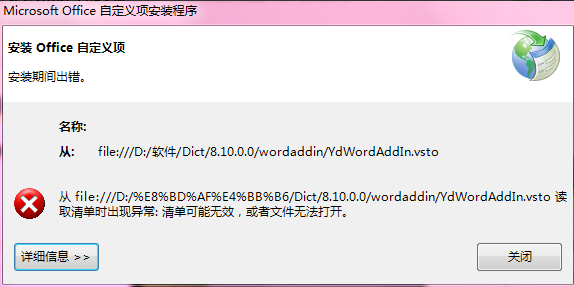
一、基础排查方案:禁用冲突加载项并清理注册表
适用场景:第三方加载项(如Visio插件、SendToBluetooth)或注册表残留导致的安装失败
操作步骤:
(1)禁用COM加载项
1.打开Office程序(如Excel),依次点击「文件」→「选项」→「加载项」,在底部「管理」下拉菜单中选择「COM加载项」,点击「转到」
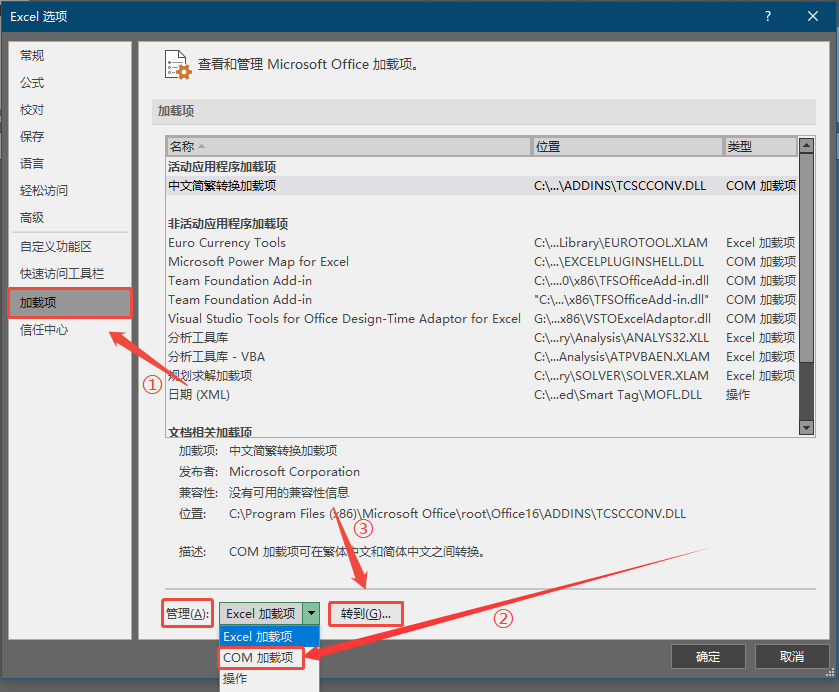
2.取消勾选所有非微软官方的加载项(如“Team Foundation Add-in”),点击「确定」后重启Office
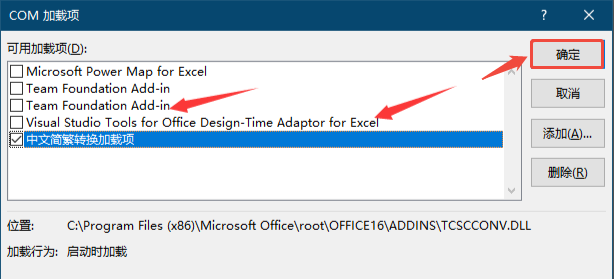
(2)清理注册表残留
1.按「Win+R」,输入「regedit」后回车打开注册表编辑器(若弹出用户账户控制提示“是否允许此应用对你的设备进行更改”,点击“是”)。
2.在注册表编辑器左侧的导航栏中,按以下路径依次展开文件夹(点击文件夹前的“+”号展开):
①首先展开“HKEY_CURRENT_USER”→找到并展开“Software”→找到并展开“Microsoft”→找到并展开“Office”
②回到左侧导航栏,展开“HKEY_LOCAL_MACHINE”→找到并展开“SOFTWARE”(注意区分大小写,此处为大写)→找到并展开“Microsoft”→找到并展开“Office”
3.在这两个“Office”文件夹下,寻找与报错提示中提到的“自定义项名称”相关的子文件夹(例如报错提示含“ExcelAddIn”,就查找包含该关键词的文件夹)
4.右键点击目标文件夹,选择“删除”,并在弹出的确认窗口中点击“是”
二、深度修复方案:金舟DirectX・DLL一键修复
适用场景:系统DLL文件缺失或损坏、DirectX组件异常导致的安装失败
操作步骤:
1.打开金舟DirectX・DLL一键修复软件,在「全面扫描」功能页面点击「立即扫描」
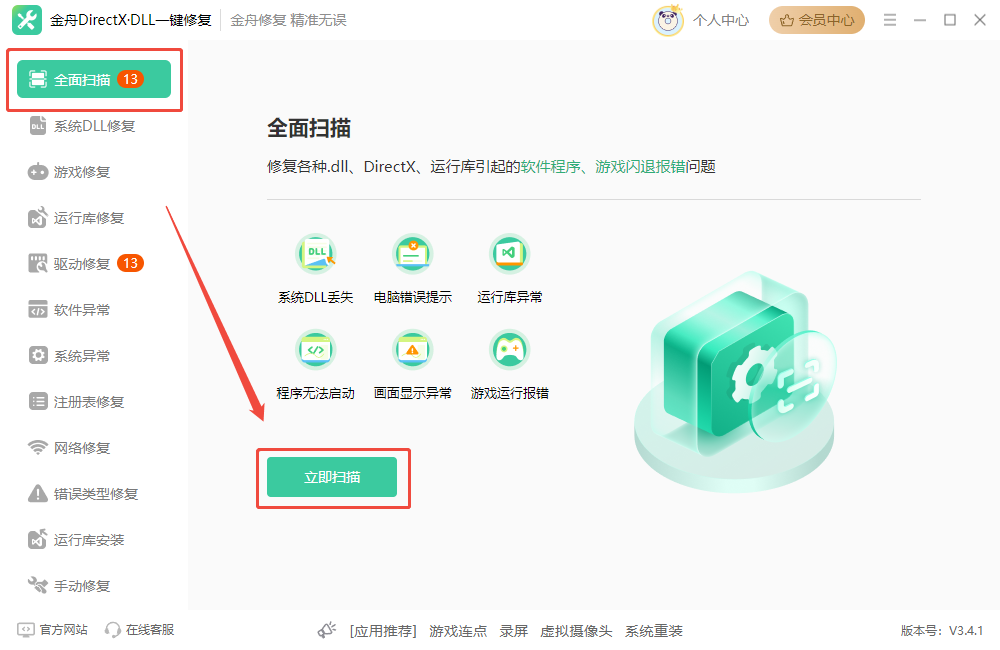
2.软件扫描中,请等待
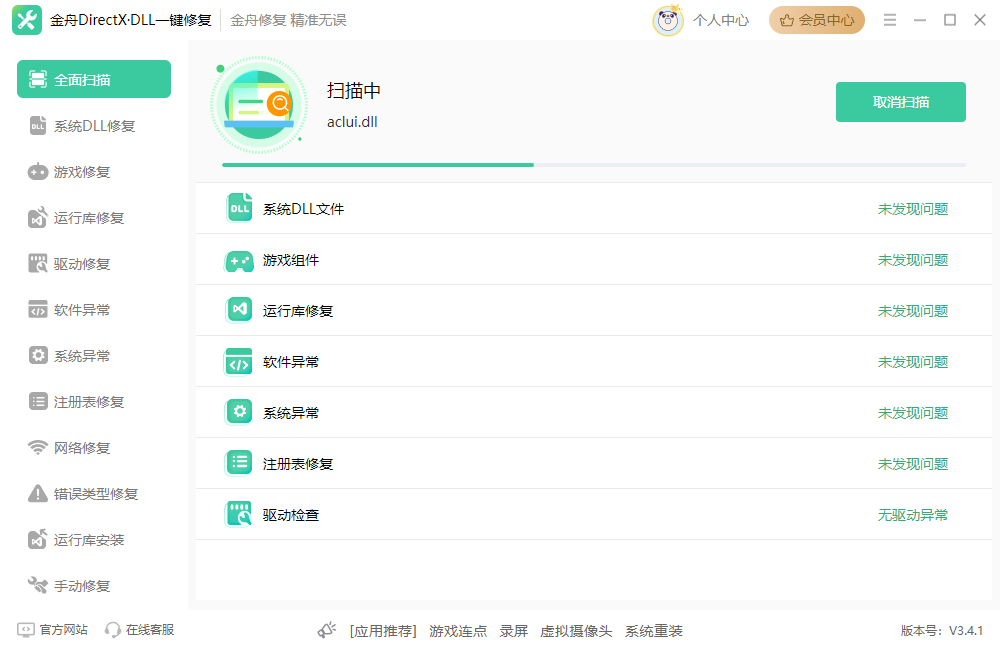
3.点击「立即修复」
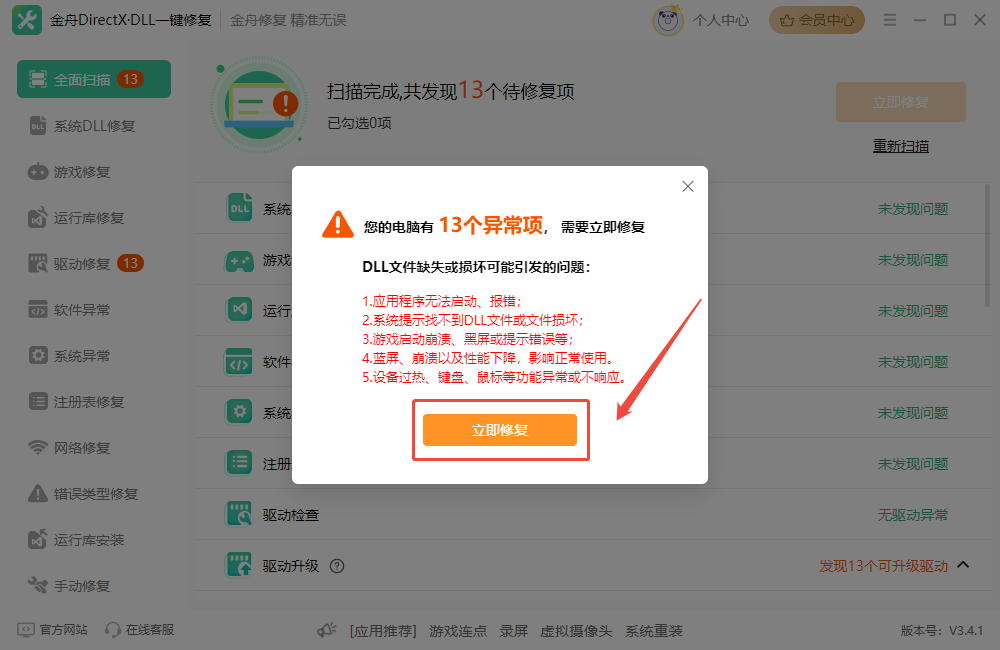
4.修复「完成」后重启电脑
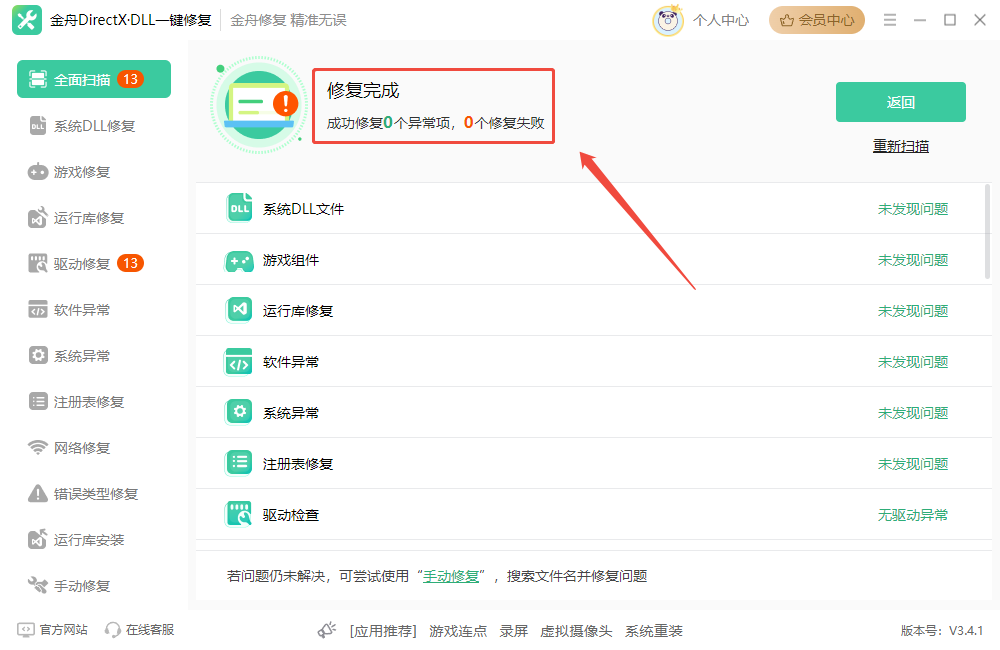
三、终极方案:修复或重装Office
适用场景:Office安装文件损坏、注册表严重异常或上述方法无效时
操作步骤:
(1)使用Office内置修复功能
1.按下「Win+i」打开系统设置,进入「应用」→「安装的应用」,找到Microsoft Office条目,点击「・・・」选择「修改」
2.推荐选择「联机修复」(需联网),该模式会下载完整组件并覆盖损坏文件,修复成功率高于「快速修复」
3.等待完成后重启电脑
(2)彻底卸载并重装
若修复无效,可使用微软官方卸载工具(Office Uninstall Support Tool)彻底清除旧版残留。卸载完成后,重新安装最新版Office,建议从微软官网或正规渠道获取安装包。
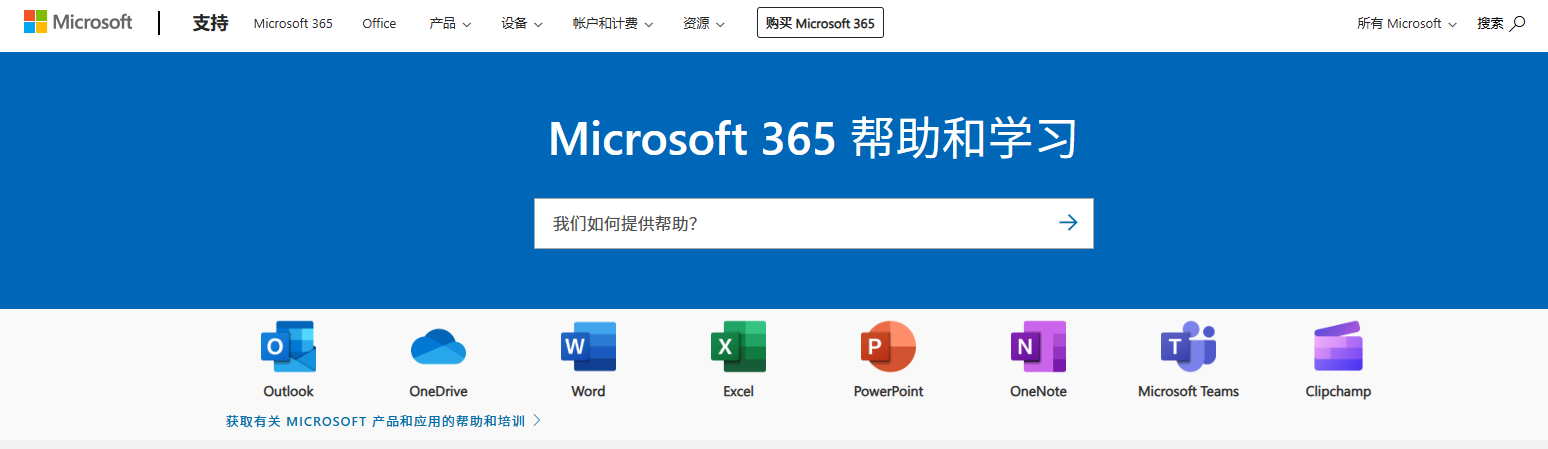
按照上面三个方法操作,基本能解决Office自定义项安装出错问题。日常建议从官方渠道装插件,减少这类麻烦。好了,如果还有其他办公软件相关问题,记得关注金舟软件官网,获取更多实用解决方案哦!
温馨提示:本文由金舟软件网站编辑出品转载请注明出处,违者必究(部分内容来源于网络,经作者整理后发布,如有侵权,请立刻联系我们处理)
 已复制链接~
已复制链接~






































































































































